Introduzione
La velocità del puntatore del mouse è un aspetto fondamentale dell’interazione con il computer, influenzando attività come il gioco, il design e la produttività generale. Una velocità del puntatore ben calibrata può rendere le operazioni più fluide e precise, migliorando l’esperienza informatica complessiva. Questo articolo fornisce approfondimenti e istruzioni dettagliate per ottimizzare la velocità del puntatore del mouse su diversi sistemi, adatti a varie esigenze.

Comprendere la Velocità del Puntatore del Mouse
Definizione e Importanza
La velocità del puntatore del mouse determina la rapidità con cui il cursore si muove sullo schermo in relazione ai movimenti fisici del mouse. Questa impostazione è cruciale per una navigazione senza sforzo e un controllo preciso, influenzando l’efficienza con cui si interagisce con il computer.
Aspetti Tecnici e Fattori Influenti
Diversi fattori influenzano la velocità del puntatore, inclusi le impostazioni di sistema, il DPI (dots per inch) del mouse e il software utilizzato. Regolare questi aspetti aiuta a raggiungere un equilibrio ideale per vari compiti, sia che tu stia navigando tra documenti o giocando.
Collegandoci perfettamente al prossimo argomento, esploriamo come la velocità del puntatore del mouse possa essere regolata efficacemente su diversi sistemi per soddisfare le esigenze degli utenti individuali.
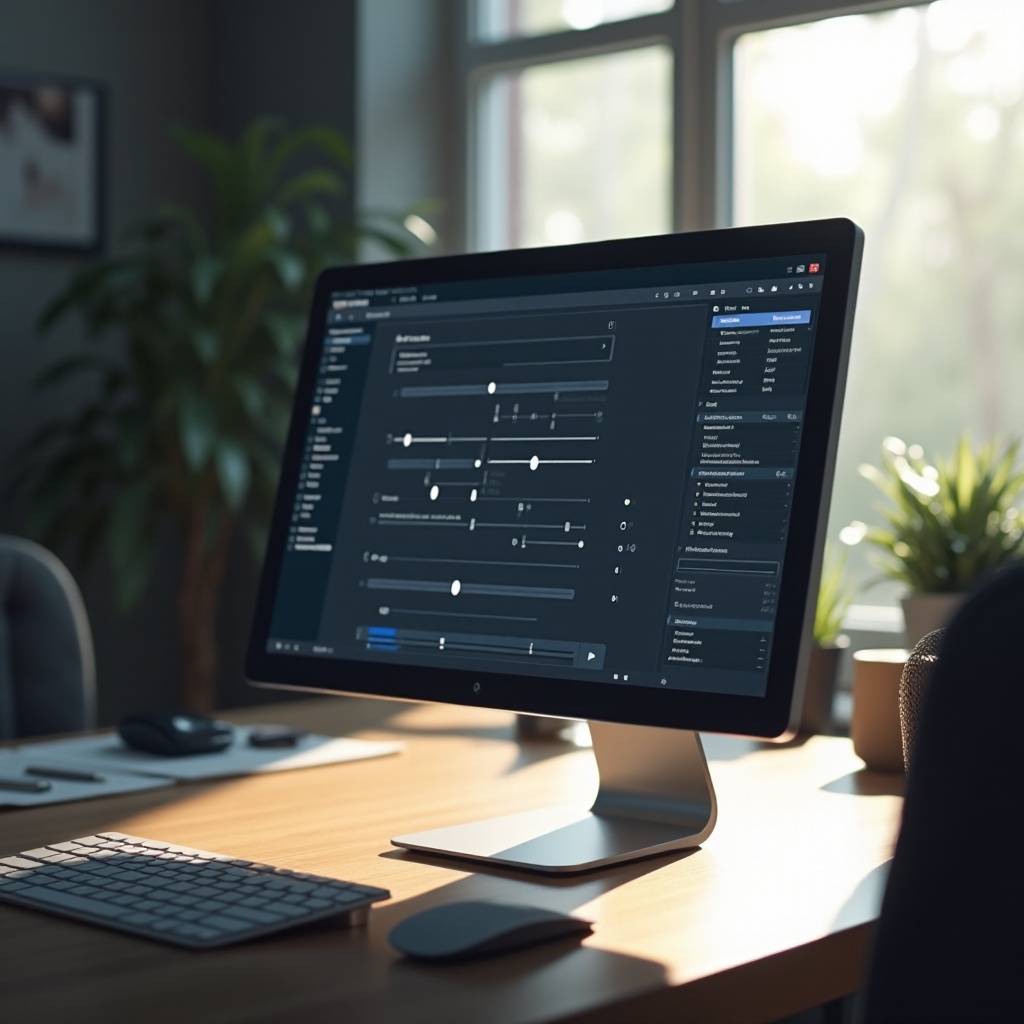
Regolare la Velocità del Puntatore del Mouse per Prestazioni Ottimali
Guida Passo-Passo per Utenti Windows
- Inizia accedendo al Pannello di Controllo e vai su ‘Hardware e Suoni’.
- Fai clic su ‘Mouse’ e procedi alla scheda ‘Opzioni Puntatore’.
- Usa il cursore ‘Movimento’ per selezionare la velocità desiderata del puntatore.
- Prova le regolazioni e affina se necessario.
Personalizzazione per macOS
- Apri ‘Preferenze di Sistema’ e seleziona ‘Mouse’.
- Regola il cursore ‘Velocità di Tracciamento’ per impostare la velocità del puntatore.
- Chiudi le preferenze per salvare le impostazioni e valuta le modifiche.
Adattare la Velocità su Sistemi Linux
- Vai su ‘Impostazioni’ e scegli ‘Dispositivi’.
- Sotto ‘Mouse & Touchpad’, trova l’impostazione ‘Velocità Puntatore’.
- Scorri per regolare la velocità, quindi conferma le impostazioni.
Regolare correttamente la velocità del puntatore su questi sistemi operativi può influenzare significativamente la fluidità e la precisione del lavoro, che esploreremo ulteriormente in relazione a compiti specifici.
Impatto della Velocità del Puntatore del Mouse su Diverse Attività
Gaming: Migliorare il Tempo di Reazione e la Precisione
Per i giocatori, ottimizzare la velocità del puntatore è fondamentale per la precisione del puntamento e la risposta rapida. Molti giocatori optano per impostazioni di velocità del puntatore da medie ad alte, integrate da un alto DPI, per gestire efficacemente azioni veloci nei giochi.
Design Grafico: Ottenere Controllo di Dettaglio Fine
Nel design grafico, una velocità del puntatore più bassa consente un controllo più fine per lavori dettagliati. I designer spesso richiedono precisione per manipolare piccoli elementi all’interno di software come Adobe Illustrator o Photoshop.
Produttività in Ufficio: Semplificare le Operazioni Quotidiane
Le attività di ufficio traggono beneficio da una velocità del puntatore ben regolata per una navigazione senza interruzioni tra documenti e fogli di calcolo. La velocità dovrebbe essere bilanciata per evitare errori durante la selezione o la modifica del testo.
Passando dagli effetti generali agli strumenti disponibili, esploriamo soluzioni software per gestire la velocità del puntatore.
Strumenti e Software per Gestire la Velocità del Puntatore
Funzionalità Integrate del Sistema Operativo
I sistemi operativi generalmente includono funzionalità per regolare la velocità del puntatore, adatte alla maggior parte degli utenti. Queste impostazioni possono essere accessibili in modo conveniente e adattate per rispondere a preferenze comuni.
Applicazioni di Terze Parti e Miglioramenti
Gli utenti avanzati possono rivolgersi ad applicazioni di terze parti come Logitech Options o Razer Synapse per una personalizzazione più dettagliata della velocità del puntatore. Questi strumenti offrono profili robusti e impostazioni adattate a diversi scenari utente e consentono di passare facilmente tra di essi.
L’utilizzo di questi strumenti può migliorare notevolmente la gestione della velocità del puntatore, conducendo all’affrontare problemi comuni e le loro soluzioni.

Risolvere Problemi Comuni di Velocità del Puntatore
Affrontare i Ritardi del Puntatore
I ritardi del puntatore derivano generalmente da driver obsoleti o uso eccessivo della CPU. Assicurati che i driver siano aggiornati e riduci i processi in background per minimizzare i ritardi.
Risolvere Problemi di Cursore Non Reattivo
Un cursore non reattivo di solito è il risultato di problemi hardware. Controlla le connessioni, sostituisci le batterie se senza fili, o prova a collegarlo a una porta USB diversa. Problemi persistenti possono richiedere la sostituzione del mouse.
Questi passaggi di risoluzione dei problemi aiutano a mantenere impostazioni ottimali della velocità del puntatore, migliorando l’esperienza informatica.
Conclusione
Ottimizzare la velocità del puntatore del mouse è essenziale per massimizzare la produttività e la precisione in varie attività informatiche. Comprendendo i fattori influenti e utilizzando impostazioni di sistema o software dedicato, gli utenti possono adattare efficacemente il puntatore del mouse per soddisfare specifiche esigenze. Questi miglioramenti sono fondamentali per migliorare l’esperienza di gioco, i compiti di design e le operazioni quotidiane.
Domande Frequenti
Come posso cambiare la velocità del puntatore del mouse su Windows 11?
Vai su Impostazioni > Dispositivi > Mouse e regola la velocità del puntatore nella scheda ‘Opzioni Puntatore’.
Qual è la migliore impostazione della velocità del puntatore per il gaming?
Dipende dalla preferenza personale, ma molti giocatori consigliano una velocità da media ad alta con DPI elevato per precisione.
Perché la velocità del mio puntatore del mouse cambia casualmente?
Questo problema potrebbe essere dovuto a driver obsoleti o conflitti software. Aggiornare i driver e verificare la presenza di aggiornamenti software può aiutare a stabilizzare la velocità.
